אתה מבין, האחסון נעשה יותר נוח
Unclouded יכולה לעזור לכם לשמור על הסדר בכל מה שנוגע לאחסון הקבצים בענן ● בינתיים היא תומכת רק ב-Google Drive וב-Dropbox, אך בקרוב היא תתמוך בשירותים נוספים
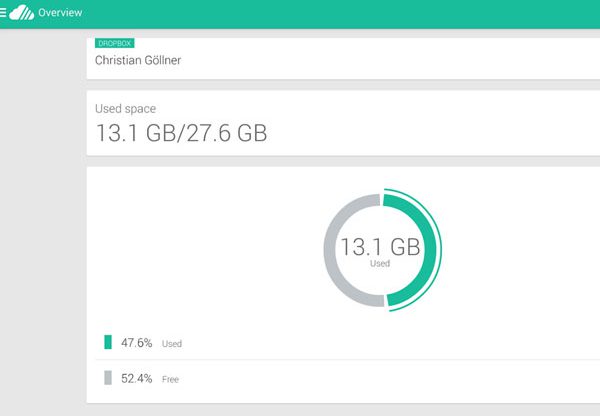
אחד הדברים שמתבררים מהר מאוד למי שמשתמש בשירותי ענן לצורך אחסון קבצים, בין אם ב-Google Drive, ב-Dropbox או בכל שירות אחסון אחר, הוא שעל אף שמדובר במהות וירטואלית, בסופו של דבר זהו כונן קשיח לכל דבר ועניין. מה זה אומר? ראשית, שכמו כל כונן קשיח, המקום יכול לאזול, ולפעמים אפילו בקצב יותר מהיר ממה שחושבים. שנית, זה אומר לעתים קרובות בלגן לא קטן, שגורם לכך שמציאת קובץ בענן יכולה להיות קשה יותר אפילו ממציאתו בכונן הקשיח שמותקן במחשב.
בשורה התחתונה, צריך לדעת לשמור על הסדר, וכמובן שאפשר למצוא אפליקציה שתעזור לעשות את זה. כאן מדובר ב-Unclouded, שמיועדת למשתמשי אנדרואיד (Android) בגרסה 4.0.3 ומעלה.
האפליקציה הזו עוזרת למשתמשים לנתח את אחסון הקבצים שלהם בשירותי הענן בדרכם שונות. בינתיים היא תומכת בטיפול ב-Google Drive וב-Dropbox, אך בקרוב תוסיף תמיכה בשירותים נוספים. הראשונים שבהם יהיו BOX ו-OneDrive, שירות האחסון מחודש השם של מיקרוסופט (Microsoft).
מיד לאחר הכניסה לאפליקציה מתבקשים משתמשי Unclouded להירשם לאחד משירותי הענן אליהם הם מנויים. כמה שניות לאחר מכן מקבלים ניתוח מצב שכולל כמה מקום פנוי וכמה תפוס יש במכשיר. אם אפשר, האפליקציה מספקת פרטים נוספים. לדוגמה, אם נכנסים ל-Drive, מקבלים ניתוח מלא של כל שירותי גוגל (Google) שמשתמשים בשטח האחסון, כולל השטח שתופס ג'ימייל (Gmail) וכן התמונות שמועלות לשירות התמונות של גוגל פלוס (+Google). לחיצה על התפריט, שמסומן באייקון בפינה הימנית העליונה של המסך, מציגה את האפשרויות שיש באפליקציה. ניתן לעשות זאת גם מהמסך הראשי, על ידי גרירה של האצבע מהצד השמאלי של המסך.
פעולות נוספות שאפשר לבצע במסך הראשי הן החלקה של האצבע מהקצה העליון של המסך כלפי מטה, כדי לרענן את תמונת המצב הקיימת, ובמקרה של תת שירותים, לחיצה על השמות שלהם מפנה את המשתמש לאפליקציה המתאימה.

סדר בבלגן האחסון. Unclouded
כשלוחצים על Explorer בתפריט הראשי מוצגת רשימת הקבצים השמורה. אפשר לראות את הקבצים כרשימה או בתצורת רשת, וכן אפשר לבחור את הסדר בו הם יוצגו. זה נעשה דרך תפריט אפשרויות המשנה, אליו ניגשים על ידי לחיצה על האייקון של שלוש הנקודות, שנמצא בצד השמאלי שלו. כמו כן, ניתן לחפש קבצים לפי שם, על ידי לחיצה על זכוכית המגדלת, ואם נכנסים לתיקיית משנה ניתן ללחוץ על Home כדי לחזור לתיקייה הראשית של שירות האחסון.
יש דרך נוספת לגשת לקבצים השמורים: על ידי בחירת האפשרות Categories בתפריט הראשי. כאן מציגה Unclouded מספר קטגוריות, כמו וידיאו, תמונות, יישומים, מסמכי וורד (Word), מסמכי תצוגות או PDF. עבור כל קטגוריה מוצגים מספר הקבצים שנמצאים בה וכמה מקום הם תופסים בשירות, כולל האחוז הכללי מהשטח שנמצא בשימוש. לחיצה על קטגוריה מציגה את הקבצים שכלולים בה באותה תצורה כמו תחת Explorer וכולל אותן אפשרויות של מיון התצוגה והחיפוש אחר קבצים.
לחיצה על Duplicates בתפריט הראשי מאפשרת לאתר קבצים כפולים כדי למחוק את המיותרים ולחסוך מקום. לחיצה על Last Modified מאפשרת לראות רשימה של שינויים בשמירה שבוצעו לאחרונה בשירות, כשהשינויים החדשים ביותר מוצגים בתחילת הרשימה, והאחרים לפי קטגוריות שונות של תקופות, כולל חודשים ושנים. זה יכול להיות שימושי במיוחד בחשבון משותף, בו יכולים גם אחרים לפתוח ולהשתמש בקבצים.
בכל אחד מהמסכים, לחיצה על קובץ פותחת את האפליקציה המקושרת אליו, כך שגם במקרה שלא ממש בטוחים מה מכיל הקובץ, אפשר לבדוק זאת בקלות. כשמדובר במסמכים, אפשר לתאם אפליקציית עריכה שמאפשרת המשך עבודה עמם גם באמצעות הטאבלט או הטלפון, בלי שצריך לחכות להגיע למחשב "אמיתי".
Unclouded קלה לשימוש והיא אכן מבצעת את מה שהיא מתיימרת לעשות. היא עושה זאת בקלות ובממשק נקי ונאה יחסית. אם אתם מרבים להשתמש בשירותי אחסון ברשת, כדאי שתתקינו אותה, כדי לבדוק את הנושא מדי פעם.
















תגובות
(0)